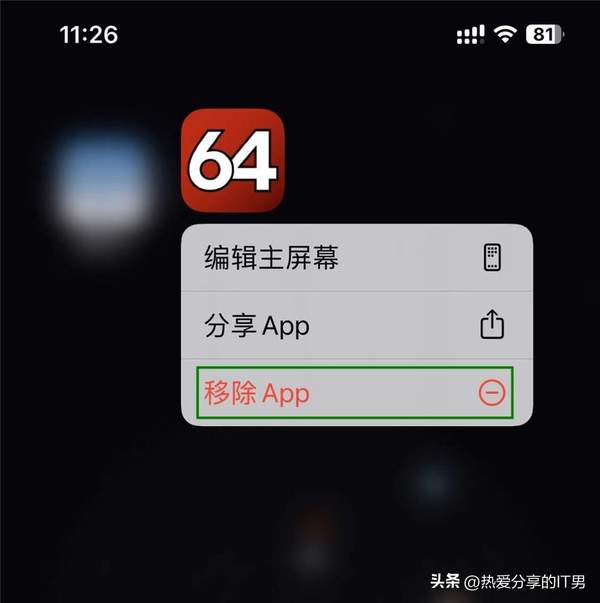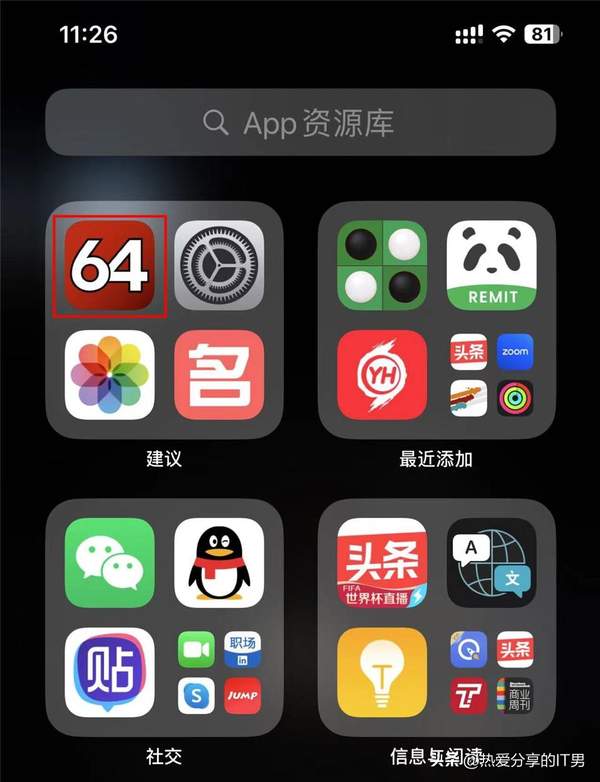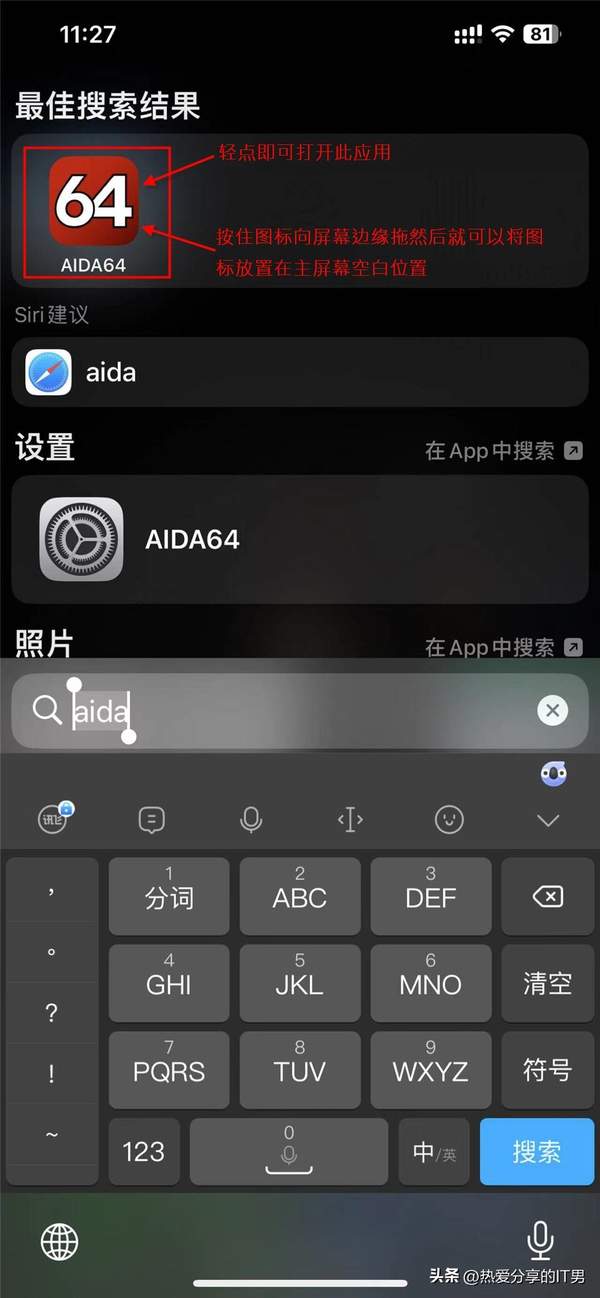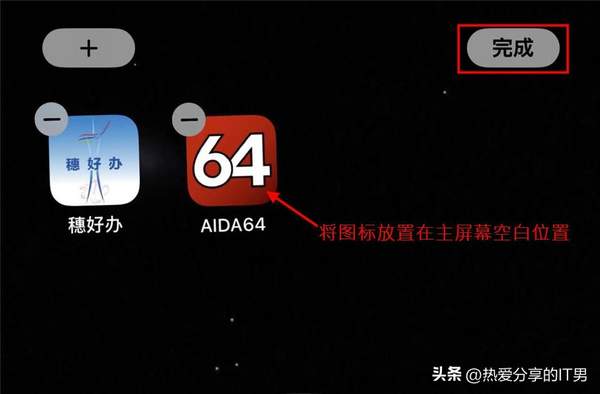苹果手机怎么快速整理桌面图标(iphone一键整理桌面图标)
相信很多使用 iPhone 的小伙伴一买到手机后都是立即把最常用的 App 一股脑全部装上去的,但随着使用时间的推移,很多我们不常用的 App 也被我们不断安装到 iPhone 上,这就导致各种杂乱的 App 图标占用了很多页主屏幕(我见过有朋友在手动将很多同一类别的 App 放在一个文件夹里的情况下, App 图标依然占用了十几页主屏幕)。为了主屏幕的清爽整洁,我们可以将那些只是偶然才用一次的 App 的图标从主屏幕删除(但 App 依然保留在手机上,需要使用时不用重新下载安装),具体操作方法如下:
1、按住主屏幕需要删除图标的 App 的图标,在弹出菜单中轻点“移除App”。
2、在移除 App 的确认窗口,轻点“从主屏幕移除”,然后这个 App 的图标就从主屏幕上删除了,但 App 本身还保留在手机里,我们可以在 App 资源库中找到它。
3、如果我们需要运行这个 App ,可以随时按住主屏幕向下划,然后通过输入关键字把它搜索出来,再轻点搜索结果里的图标即可。如果我们想把它的图标重新放回主屏幕,则可以按住搜索结果里的图标并拖放到某个主屏幕的空白位置,最后点主屏幕右上角的“完成”按钮即可。
赞 (0)